Google - одна из крупнейших американских технологических компаний, производящая программное обеспечение, интернет-сервисы и многое другое. Ее приложения и сервисы часто предустановлены на устройствах с операционной системой Android. Некоторые пользователи желают избавиться от этой зависимости и отключить Google на своем устройстве. В этой статье мы расскажем вам, как выполнить эту операцию на Android 10. Следуйте подробному руководству ниже, чтобы отключить Google и освободить место на своем устройстве.
Примечание: Процедура отключения Google может привести к некоторым ограничениям функциональности вашего устройства и удалению нескольких важных приложений. Перед выполнением данных шагов рекомендуется создать резервную копию всех важных данных и приложений, а также ознакомиться с подробной инструкцией производителя вашего устройства.
Для начала необходимо отключить синхронизацию Google-аккаунта с вашим устройством. Для этого откройте "Настройки" на своем устройстве и найдите раздел "Учетные записи". Внутри этого раздела выберите "Google" и затем вашу учетную запись. Нажмите на кнопку "Синхронизация аккаунтов" и отключите синхронизацию Google. Теперь вы можете двигаться дальше и выполнять следующие шаги.
Как отключить Google на Android 10
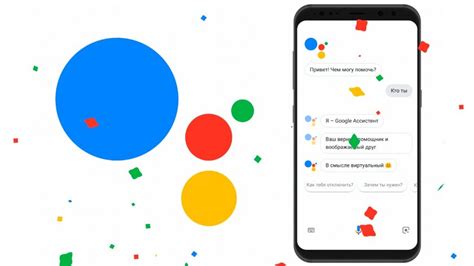
1. Отключение синхронизации Google-аккаунта
Первым шагом к отключению Google на Android 10 является отключение синхронизации Google-аккаунта. Для этого выполните следующие действия:
| Шаг | Инструкции |
|---|---|
| 1 | Откройте меню настройки вашего устройства, нажав на значок шестеренки или свайпнув вниз по экрану и выбрав "Настройки". |
| 2 | Прокрутите вниз и выберите пункт "Аккаунты и синхронизация". |
| 3 | Нажмите на свой Google-аккаунт. |
| 4 | Отключите переключатель "Синхронизация". |
2. Удаление Google-аккаунта
Если вы хотите полностью исключить Google с вашего устройства Android 10, вы можете удалить Google-аккаунт. Обратите внимание, что это удалит все данные, связанные с вашим Google-аккаунтом, включая контакты, календари, электронную почту и другие сервисы. Чтобы удалить Google-аккаунт, выполните следующие действия:
| Шаг | Инструкции |
|---|---|
| 1 | Откройте меню настройки вашего устройства и выберите пункт "Аккаунты и синхронизация". |
| 2 | Нажмите на свой Google-аккаунт. |
| 3 | В меню аккаунта выберите пункт "Удалить аккаунт". |
| 4 | Подтвердите удаление аккаунта, следуя инструкциям на экране. |
3. Отключение приложений Google
Если вы не хотите использовать приложения Google, вы можете отключить их на устройстве Android 10. Для этого выполните следующие действия:
| Шаг | Инструкции |
|---|---|
| 1 | Откройте меню настройки вашего устройства и выберите пункт "Приложения и уведомления". |
| 2 | Прокрутите вниз и выберите пункт "Все приложения". |
| 3 | Выберите приложение Google, которое вы хотите отключить. |
| 4 | Нажмите на кнопку "Отключить". |
Обратите внимание, что приложения Google могут быть важными для определенных функций вашего устройства, поэтому будьте внимательны при отключении их.
Теперь вы знаете, как отключить Google на устройстве Android 10. Подумайте перед отключением Google, так как это может повлиять на функциональность и удобство использования вашего устройства.
Отключение Google навигации на Android 10

Google навигация на Android 10 предоставляет удобный способ перемещения по городу, однако некоторым пользователям может потребоваться отключить эту функцию. В этом руководстве представлено подробное описание шагов, которые нужно выполнить для отключения Google навигации на Android 10.
- На главном экране вашего устройства Android 10 откройте "Настройки".
- Прокрутите меню настроек вниз и найдите раздел "Приложения" или "Приложения и уведомления".
- В разделе "Приложения" найдите и выберите "Google Карты".
- На странице приложения "Google Карты" найдите и выберите "Отключить".
- После нажатия на кнопку "Отключить" появится предупреждение о том, что отключение приложения может привести к неправильной работе связанных функций. Если вы все еще хотите отключить Google навигацию, нажмите "OK".
- Теперь Google навигация полностью отключена на вашем устройстве Android 10.
Отключение Google навигации может быть полезно, если вы предпочитаете использовать другие приложения или службы для навигации по городу. Обратите внимание, что после отключения Google навигации некоторые функции, такие как автоматическое обновление карт и поиск местоположения, могут быть недоступны.
Как отключить Google по умолчанию на Android 10?
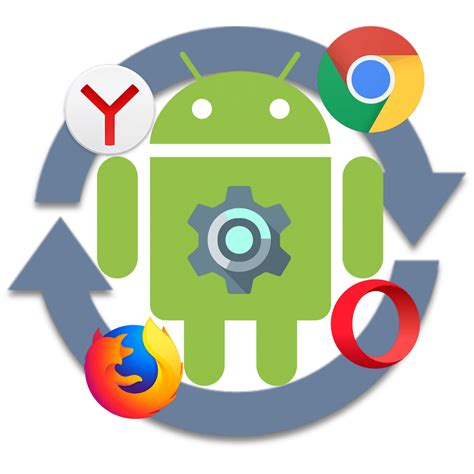
Настройка своего смартфона на Android 10 в самостоятельном режиме обеспечивает полный контроль над системными приложениями, включая Google. Если вы хотите избавиться от Google по умолчанию на своем устройстве, следуйте этому простому руководству:
- Откройте "Настройки" на своем Android 10 устройстве, нажав на значок шестеренки или открыв панель уведомлений и нажав на значок шестеренки.
- Прокрутите вниз и выберите "Приложения и уведомления".
- В списке приложений и уведомлений выберите "Все приложения".
- Найдите и выберите приложение "Google".
- Нажмите на кнопку "Отключить", чтобы временно отключить приложение или "Удалить", чтобы окончательно удалить его с устройства.
- Подтвердите свой выбор нажатием кнопки "Отключить" или "Удалить".
- Android 10 может попросить вас подтвердить свое решение с помощью уведомления или системного сообщения. Просто следуйте инструкциям на экране, чтобы завершить процесс.
После завершения этих шагов, приложение Google будет отключено или удалено с вашего Android 10 устройства. Обратите внимание, что некоторые функции системы могут зависеть от некоторых приложений Google, поэтому убедитесь, что вы понимаете последствия своих действий.
Отключение Google Play Store на Android 10
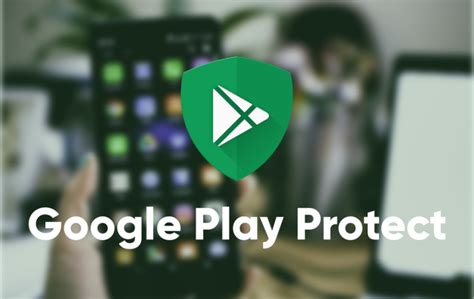
Вот пошаговое руководство, как отключить Google Play Store на устройстве с операционной системой Android 10:
Шаг 1: Перейдите в настройки устройства
На главном экране своего устройства Android 10 найдите и откройте приложение "Настройки". Обычно это значок шестеренки или шестерни иллюстрирующий эту функцию.
Шаг 2: Выберите "Приложения"
В меню "Настройки" прокрутите вниз и найдите пункт "Приложения" или "Приложения и уведомления". Нажмите на него, чтобы продолжить.
Шаг 3: Найдите Google Play Store
В списке приложений найдите и нажмите на Google Play Store. Это может потребовать прокрутки вниз или использования поля поиска для поиска приложения.
Шаг 4: Отключите Google Play Store
На странице Google Play Store нажмите на кнопку "Отключить" или "Отключить службу". В появившемся диалоговом окне подтвердите действие, нажав на "OK".
Поздравляю! Google Play Store был успешно отключен на вашем устройстве Android 10. Обратите внимание, что эта операция может ограничить доступ к некоторым функциям и приложениям, связанным с Google, поэтому будьте внимательны при принятии этого решения.
Как отключить Google Assistant на Android 10?
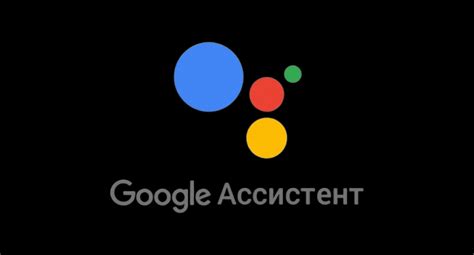
1. Откройте настройки устройства
Перейдите в "Настройки" вашего Android 10 устройства, нажав на значок шестеренки или используя функцию поиска.
2. Найдите и откройте раздел "Google"
Прокрутите вниз по настройкам и найдите раздел "Google". Нажмите на него, чтобы открыть дополнительные настройки Google.
3. Выберите "Настройка браузера"
В разделе "Google" найдите и выберите опцию "Настройка браузера".
4. Отключите "Google Assistant"
В разделе "Настройка браузера" найдите опцию "Google Assistant". Нажмите на переключатель рядом с ней, чтобы отключить Google Assistant.
Примечание: Возможно, вместо опции "Настройка браузера" вы увидите опцию "Google Assistant". В этом случае, просто откройте эту опцию и найдите переключатель для отключения Google Assistant.
5. Подтвердите отключение
После того, как вы отключите Google Assistant, вам будет предложено подтвердить свое действие. Нажмите на кнопку "Отключить", чтобы окончательно отключить Google Assistant на Android 10.
Примечание: Процедура отключения Google Assistant может немного отличаться в зависимости от производителя устройства и версии Android. Если указанные шаги не работают, изучите дополнительные настройки вашего устройства или обратитесь к инструкции производителя.
Теперь вы знаете, как отключить Google Assistant на Android 10 и освободить ресурсы своего устройства для других целей.
Отключение Google аккаунта на Android 10

Отключение Google аккаунта на устройстве с операционной системой Android 10 может быть полезно в различных ситуациях. Ниже описаны шаги, которые необходимо выполнить, чтобы отключить Google аккаунт на Android 10.
- На главном экране вашего устройства откройте "Настройки".
- Прокрутите вниз и выберите "Аккаунты".
- Выберите "Google" из списка аккаунтов.
- Нажмите на аккаунт Google, который вы хотите отключить.
- Нажмите на кнопку с тремя точками в правом верхнем углу экрана.
- Выберите "Удалить учетную запись".
- Подтвердите удаление аккаунта, нажав "Удалить с устройства".
После выполнения этих шагов ваш Google аккаунт будет отключен от устройства с операционной системой Android 10.
Важно учесть, что отключение Google аккаунта может привести к потере доступа к некоторым функциям и сервисам, связанным с аккаунтом. Будьте внимательны перед выполнением этой операции и обязательно сохраните важные данные и настройки перед удалением аккаунта.